?InDesign畫出波浪線的教程
時間:2023-10-30 13:53:00作者:極光下載站人氣:211
作為設(shè)計行業(yè)和印刷行業(yè)用戶經(jīng)常接觸到的軟件,indesign為用戶提供了專業(yè)的排版設(shè)計平臺,讓用戶只需簡單操作幾個步驟即可完成或是實現(xiàn)自己的設(shè)置效果,為用戶帶來了不錯的使用體驗,因此InDesign成為了熱門的平面設(shè)計軟件之一,當(dāng)用戶在InDesign軟件中進(jìn)行頁面創(chuàng)作時,有時需要利用直線工具繪制出波浪線,可是用戶卻不知道怎么來操作實現(xiàn),其實這個問題是很好解決的,用戶直接在編輯頁面上選中直線,接著在描邊選項右側(cè)的線條樣式中找到波浪線選項即可解決問題,詳細(xì)的操作過程是怎樣的呢,接下來就讓小編來向大家分享一下InDesign畫出波浪線的方法教程吧,希望用戶在看到小編的教程后,能夠從中獲取到有用的經(jīng)驗。
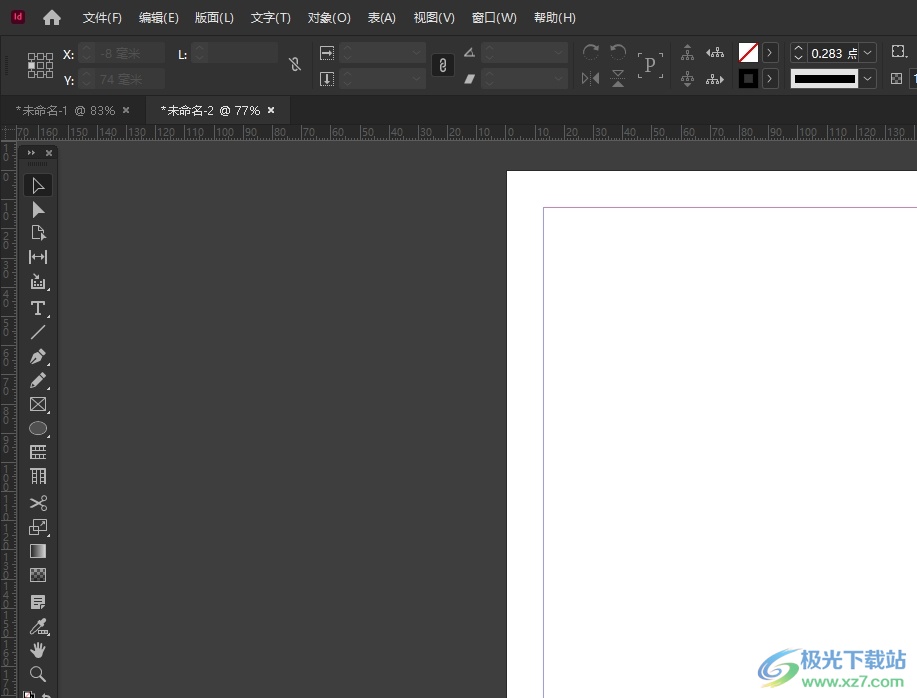
方法步驟
1.用戶在電腦上打開InDesign軟件,并來到編輯頁面上來進(jìn)行設(shè)置
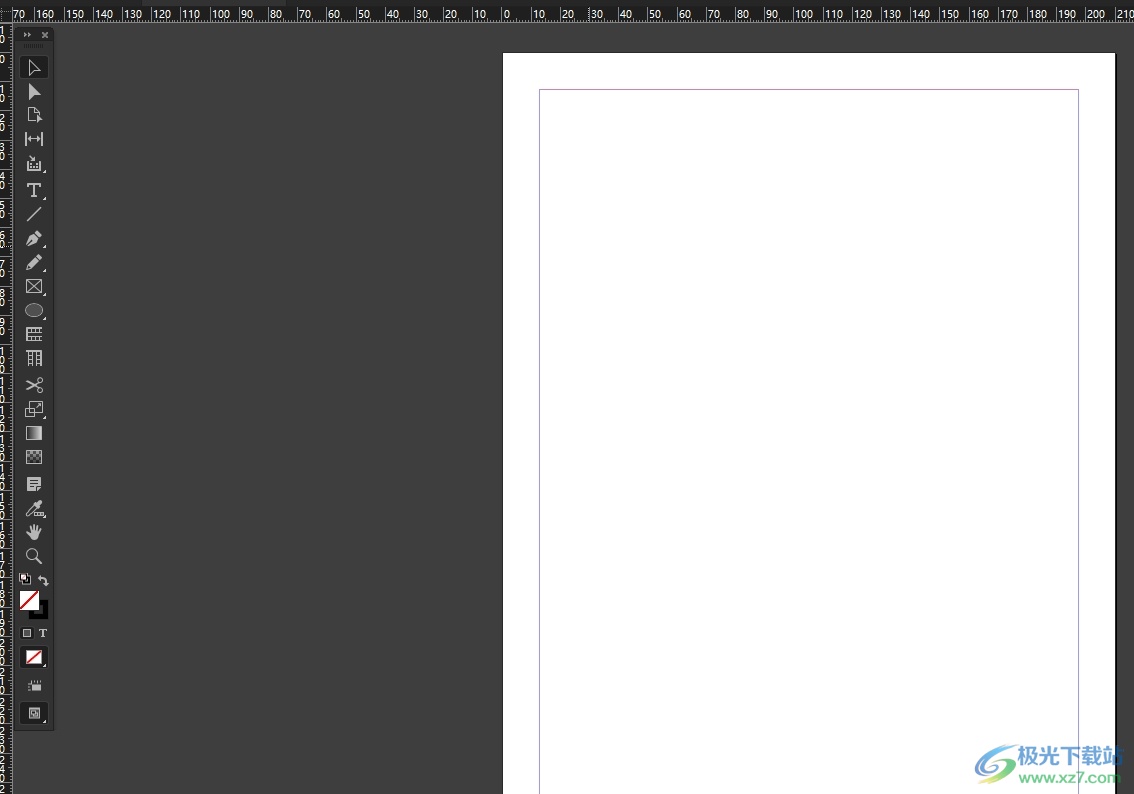
2.在頁面左側(cè)的工具欄中點擊直線工具,接著在右側(cè)頁面中畫出長短合適的直線
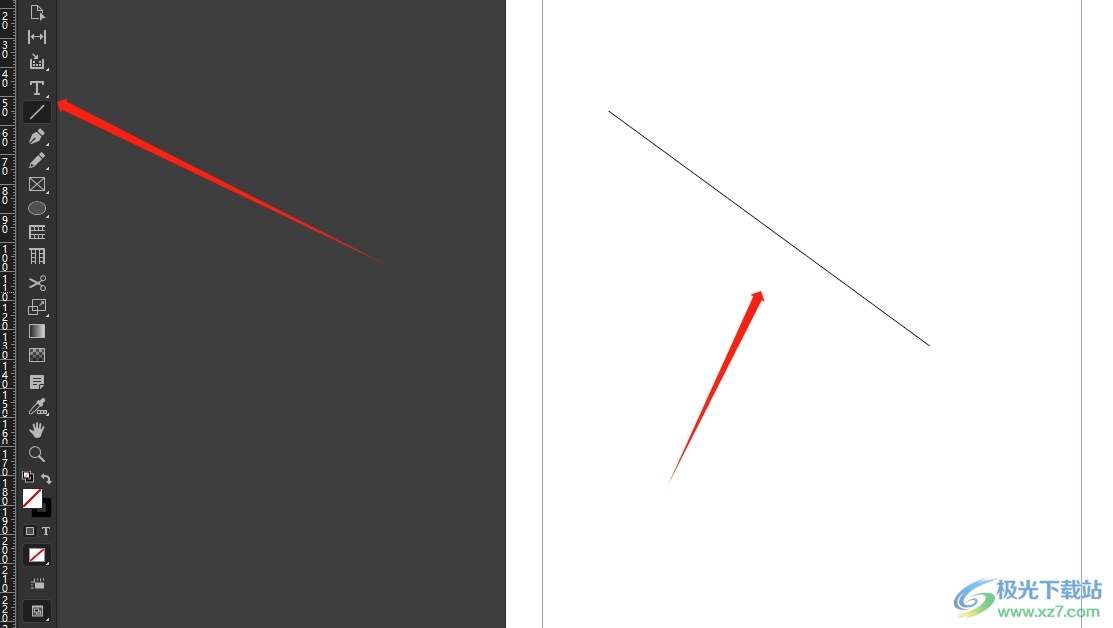
3.這時在頁面上方的菜單欄中點擊描邊選項右側(cè)的線條選項,在彈出來的下拉選項卡中,用戶選擇其中的波浪線選項
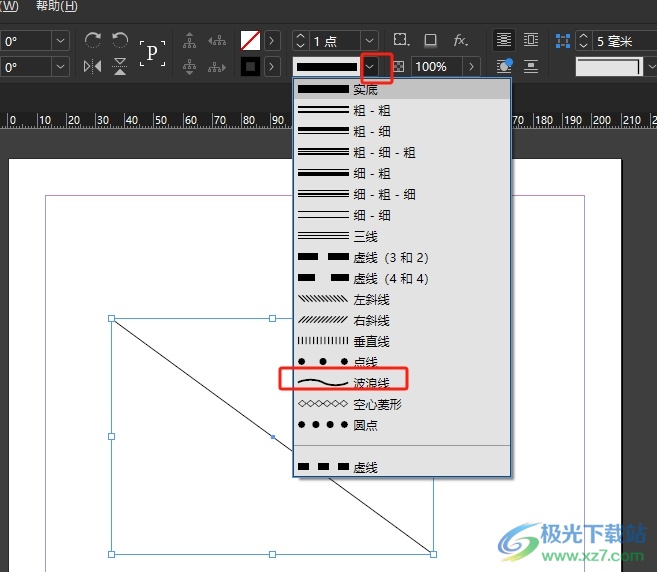
4.完成設(shè)置后,用戶就可以在頁面上看到,剛才畫出來的直線成功變成了波浪線
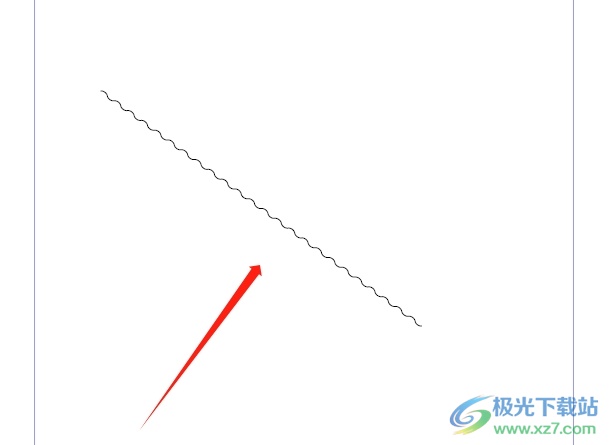
5.用戶還可以在繪制波浪線前,選擇直線工具后將線條類型設(shè)置為波浪線,就可以直接畫出波浪線了

以上就是小編對用戶提出問題整理出來的方法步驟,用戶從中知道了大致的操作過程為點擊直線工具——繪制出直線——點擊線條選項——選擇波浪線這幾步,方法簡單易懂,因此感興趣的用戶可以跟著小編的教程操作試試看,一定可以成功解決好這個問題的。

大小:1.18 GB版本:v18.2.1.455 環(huán)境:WinXP, Win7, Win8, Win10, WinAll
- 進(jìn)入下載
相關(guān)推薦
相關(guān)下載
熱門閱覽
- 1百度網(wǎng)盤分享密碼暴力破解方法,怎么破解百度網(wǎng)盤加密鏈接
- 2keyshot6破解安裝步驟-keyshot6破解安裝教程
- 3apktool手機(jī)版使用教程-apktool使用方法
- 4mac版steam怎么設(shè)置中文 steam mac版設(shè)置中文教程
- 5抖音推薦怎么設(shè)置頁面?抖音推薦界面重新設(shè)置教程
- 6電腦怎么開啟VT 如何開啟VT的詳細(xì)教程!
- 7掌上英雄聯(lián)盟怎么注銷賬號?掌上英雄聯(lián)盟怎么退出登錄
- 8rar文件怎么打開?如何打開rar格式文件
- 9掌上wegame怎么查別人戰(zhàn)績?掌上wegame怎么看別人英雄聯(lián)盟戰(zhàn)績
- 10qq郵箱格式怎么寫?qq郵箱格式是什么樣的以及注冊英文郵箱的方法
- 11怎么安裝會聲會影x7?會聲會影x7安裝教程
- 12Word文檔中輕松實現(xiàn)兩行對齊?word文檔兩行文字怎么對齊?
網(wǎng)友評論